Gamit ang "Run" na utos, ang gumagamit ay maaaring maglunsad ng anumang application, magbukas ng isang folder o file, kumonekta sa isang site sa Internet, at ma-access ang mga nilalaman ng isang computer. Mayroong maraming mga paraan upang magamit ang utos na ito.
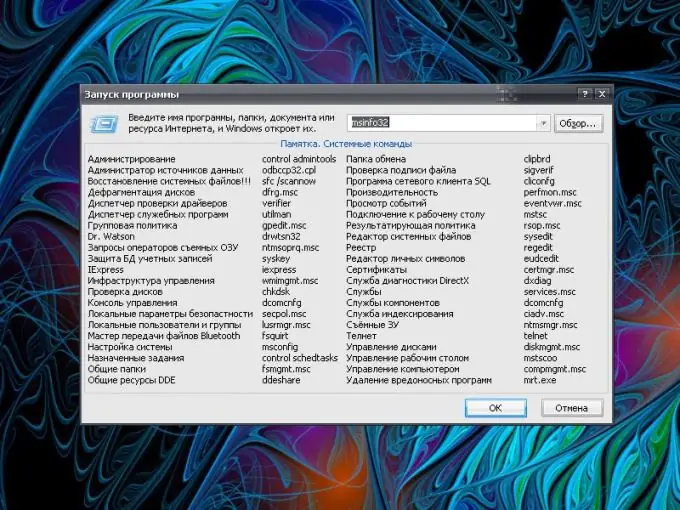
Panuto
Hakbang 1
Kung nasanay ka sa pagbubukas ng mga item at pag-uutos ng mga utos mula sa keyboard, gamitin ang kombinasyon ng mga key ng Windows (flag) at Latin [R]. Kung mas sanay ka sa paggamit ng isang mouse, i-click ang pindutang "Start" at piliin ang "Run" mula sa menu. Magbubukas ang isang bagong dialog box.
Hakbang 2
Ang isang walang laman na linya ay inilaan para sa mga utos ng system, mga pangalan ng application at address ng mga mapagkukunan sa Internet. Matapos ipasok ang kinakailangang utos, pindutin ang OK button o ang Enter key. Huwag maglagay ng labis na napi-print na mga character sa walang laman na patlang, kung hindi man ang utos ay hindi papatayin at aabisuhan ka ng system ng isang error. Kung hindi mo alam ang eksaktong pangalan ng kinakailangang programa, i-click ang pindutang "Browse" at tukuyin ang path sa file para sa paglulunsad nito. Upang tawagan ang ilang mga bagay ng system, ang mga kinakailangang entry ay ipinahiwatig sa pangkat na "Memo".
Hakbang 3
Sa kaganapan na hindi mo nakikita ang Run item sa Start menu, dapat mong i-configure ang pagpapakita nito sa pamamagitan ng pag-access sa bahagi ng Taskbar at Start Menu Properties. Upang magawa ito, mag-right click kahit saan sa taskbar at piliin ang Mga Properties mula sa menu ng konteksto. Bilang kahalili, buksan ang Control Panel at piliin ang naaangkop na icon mula sa kategorya ng Hitsura at Mga Tema.
Hakbang 4
Sa kahon ng dialogo ng mga katangian ng taskbar, i-click ang tab na Start Menu. Mag-click sa pindutang "Ipasadya" sa tabi ng patlang na "Start Menu". Sa bubukas na window, pumunta sa tab na "Advanced" at sa pangkat na "Start Menu Item", ilipat ang listahan hanggang sa makita mo ang item na "Run command". Markahan ito ng isang marker at i-save ang mga bagong setting gamit ang OK button. Isara ang window ng mga pag-aari.
Hakbang 5
Sa ilang mga kaso (ngunit hindi lahat), maaari mong gamitin ang linya ng utos sa halip na ang Run command. Upang tawagan ito, buksan ang Start menu, palawakin ang lahat ng mga programa. Sa folder na "Pamantayan" hanapin ang sub-item na "Linya ng utos". Magbubukas ang isang bagong dialog box. Ipasok ang kinakailangang utos dito at pindutin ang Enter key.






